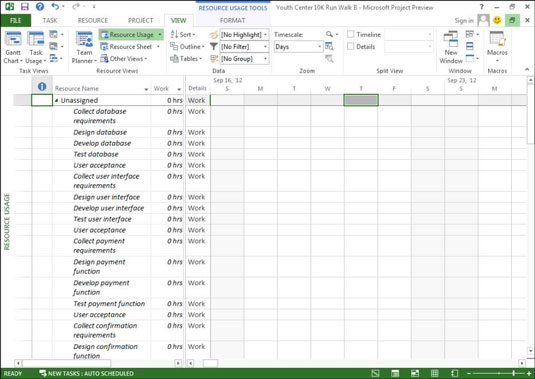A Project 2013-ban a legegyszerűbb nézetek, például a naptárnézet, egyetlen ablaktáblával rendelkeznek, vízszintes és függőleges görgetősávokkal. Más nézetek, például az Erőforrás-használat nézet, két ablaktáblával rendelkeznek: Mindegyik ablaktáblának saját vízszintes görgetősávja van, és mivel a panelek megosztják a függőleges görgetősávot, az ablaktáblák együtt mozognak fel és le.
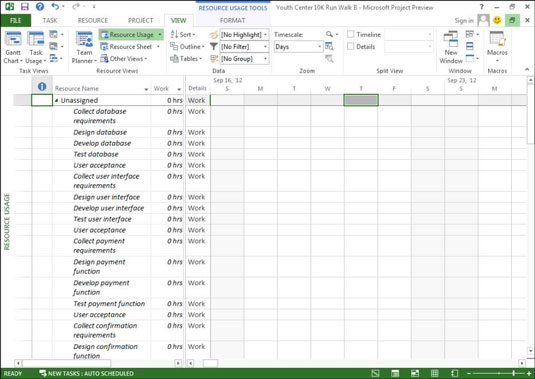
A legtöbb két panellel rendelkező Project 2013 nézetben a bal oldali ablaktábla a lap – egy táblázatszerű felület, amely információs oszlopokat jelenít meg. Ettől a nézettől jobbra a diagram látható; sávokat, szimbólumokat és vonalakat használ a projektben lévő egyes feladatok és a köztük lévő függőségi kapcsolatok ábrázolására.
A diagram felső részén található az időskála. Ezt az eszközt skálaként használják, amelyhez képest értelmezheti a tálcák időzítését. A terv kisebb-nagyobb időbeli részletezéséhez módosítania kell az időskálában használt időegységeket. Például megtekintheti a feladatait részletesen napok alatt, vagy átfogóbb áttekintésben hónapokban.
Az egyes paneleken található vízszintes görgetősávok használatával további oszlopokat vagy további időszakokat tekinthet meg bármely időskálával rendelkező panelen. Az időskála panelek lefedik a projekt élettartamát.
A görgetősávok használatához használja az alábbi módszereket:
-
Húzza a görgetősávot a görgetősávon, amíg el nem éri azt a helyet a panelen, amelyet meg szeretne tekinteni. Ha a görgetődobozt húzva mozgatja az időskála-megjelenítést, a dátumkijelző megmutatja, hogy éppen hol tartózkodik a görgető naptárban. Engedje fel az egérgombot, ha a dátumkijelzés megegyezik a megtekinteni kívánt dátummal.
-
Kattintson a vízszintes görgetőmező bal vagy jobb oldalán lévő oldalra, ha egy oldalt szeretne mozgatni. Vegye figyelembe, hogy ebben az esetben az oldalt bizonyos mértékig az adott ablaktábla átméretezése szabályozza. Az időskála ablaktáblával és a hetekre beállított időskálával egyszerre hetet léphet. A három oszlopot megjelenítő lappanelben a következő oszlopra léphet.
-
Kattintson a jobb vagy bal nyílra a görgetősáv mindkét végén, hogy kisebb lépésekben mozogjon. Egy lappanelen kattintásonként körülbelül egy fél oszlopot mozgathat. A heteket megjelenítő időskála nézetben egyszerre körülbelül egy napot mozog.